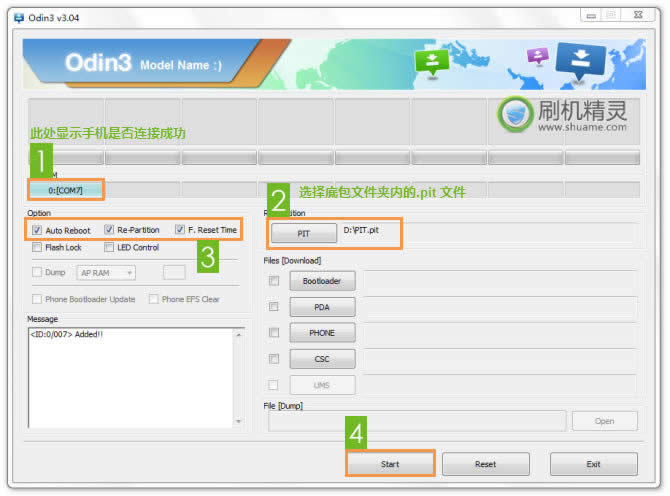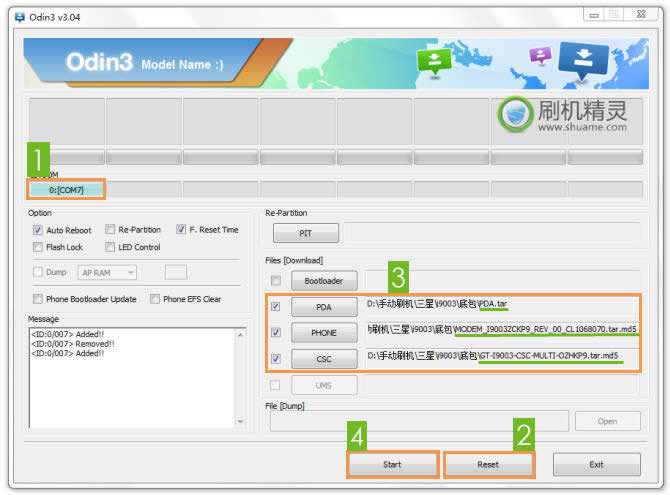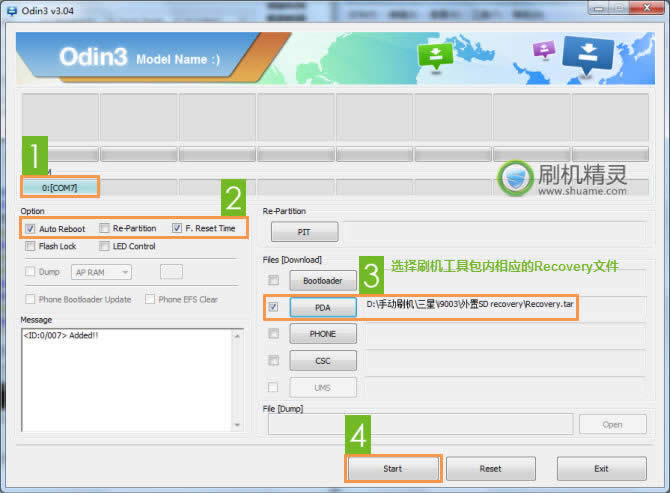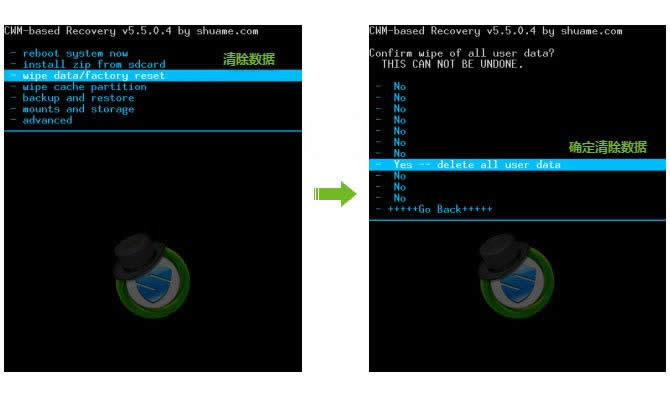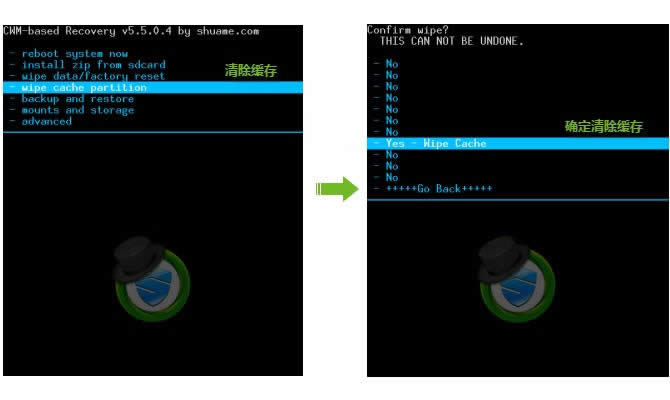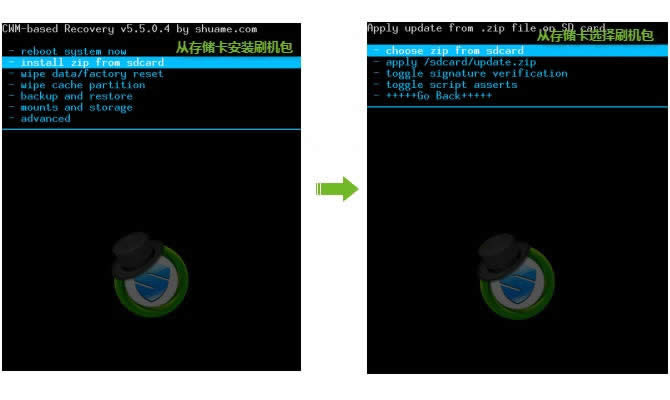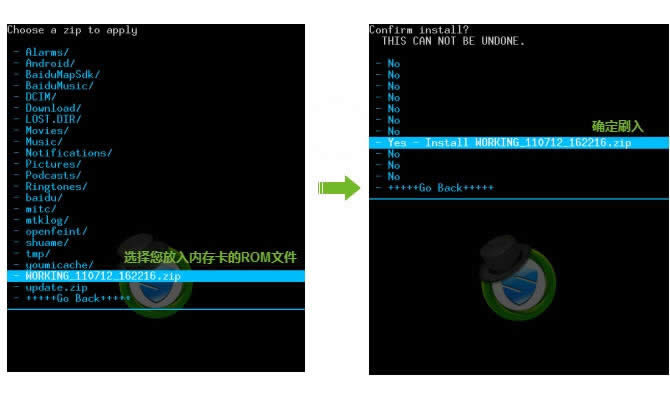刷机精灵三星I9003(Galaxy SL)刷机指南_安卓教程
发表时间:2023-01-26 来源:本站整理相关软件相关文章人气:
刷机就是给手机重装系统。刷机可以使手机的功能更加完善,并且可以使手机还原到原始状态。一般情况下Android手机出现系统被损坏,造成功能失效或无法开机,也通常通过刷机来解决。一般Andriod手机刷机分为线刷,卡刷,软刷和厂刷。
相关下载
• 刷机工具包 (点击下载)
下载ROM
• 点击进入 ROM之家 下载您喜欢的 ROM
• 下载好后,不用解压,直接将文件放入手机内存卡的 根目录
刷入底包
• 关机状态下按住 音量下键+HOME键+电源键 进入挖煤模式后将手机与电脑连接
• 将工具包解压后,运行 Odin(刷机工具).exe
• 点击 PIT 选择工具包内 底包 文件夹下的 PTI.pit 文件,再点击 Start 操作完成后手机处于黑屏状态
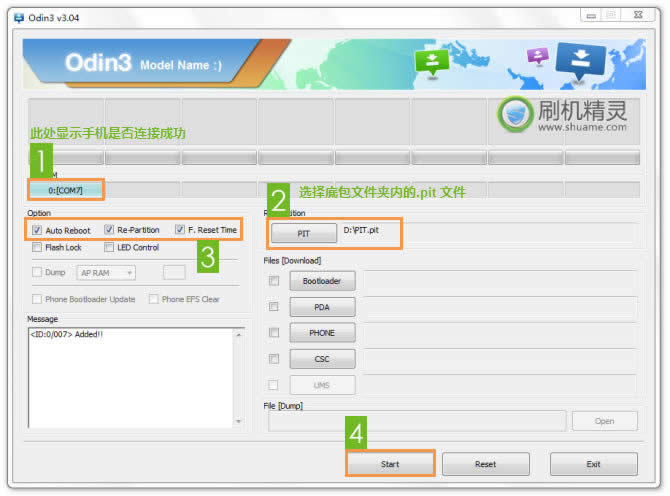
• 关机状态下按住 音量下键+HOME键+电源键 进入挖煤模式后将手机与电脑连接
• 点击 Reset 默认勾选项
• 点击 PDA 选择底包文件夹内 PDA.tar
• 点击 PHONE 选择底包文件夹内文件名开头为 MODEM_I9003ZCKP9_REV 的文件
• 点击 CSC 选择底包文件夹内文件名开头为 GT-I9003-CSC-MULTI 的文件
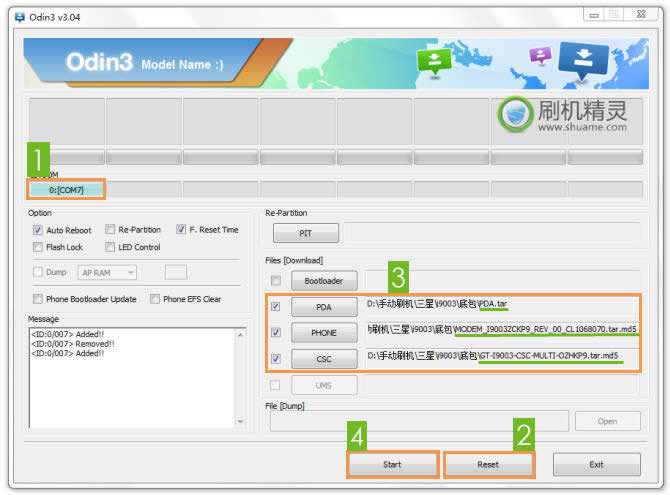
刷入Recovery
• 成功刷入底包后关机,关机状态下按住 音量下键+HOME键+电源键 进入挖煤模式后将手机与电脑连接
• 运行 Odin(刷机工具).exe
• 勾选如下图其中两个选项,点击 Phone 按钮选择 工具包 内的 Recovery.tar 开始刷入Recovery
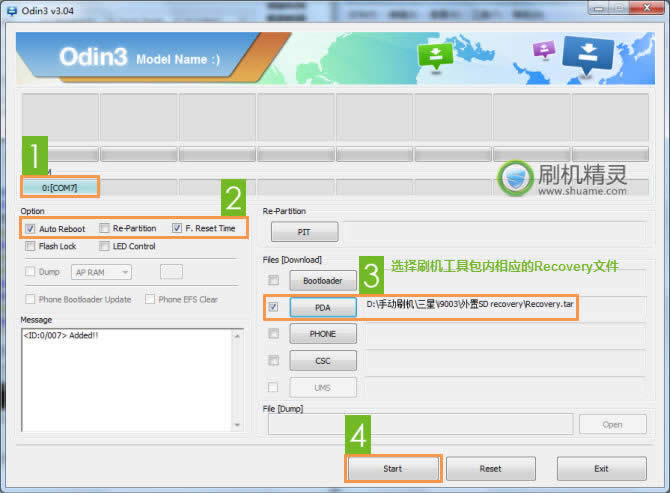
清除数据
• 成功刷入Recovery后,关机状态下按住 HOME键+电源键 进入Recovery模式,
• 根据下图所选择项目进行操作!
(下图可能与您手机显示的位置与颜色不一样,请选择与选项中相同的项目进行操作!)
- wipe data/factory reset 清除数据 - yes -- delete all user data 确定清除
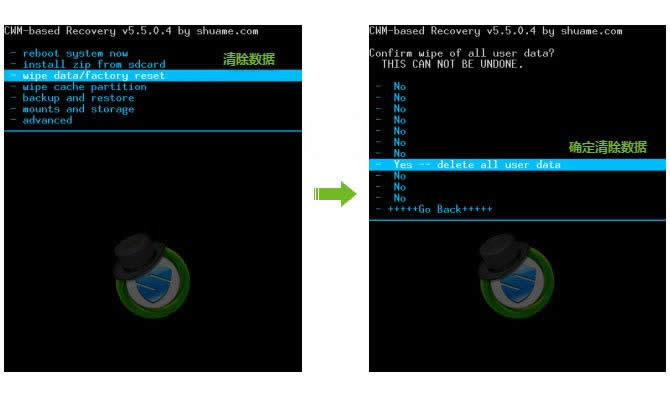
- wipe cache partition 清除缓存 - Yes - Wipe Cache 确定清除缓存
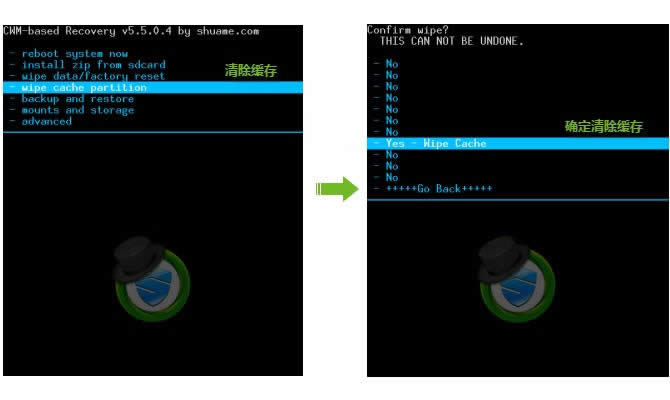
开始刷机
• Recovery模式下继续进行以下操作,
- install zip from sdcard 从存储卡安装刷机包 - choose zip from sdcard 从存储卡选择刷机包
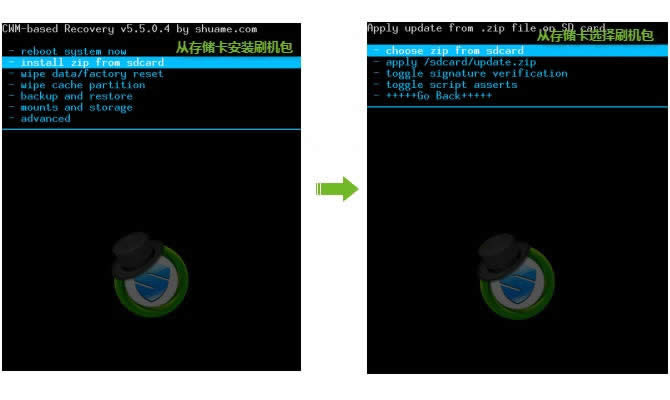
- 选择您所放入内存卡的ROM文件 - Yes - Install 确定刷入
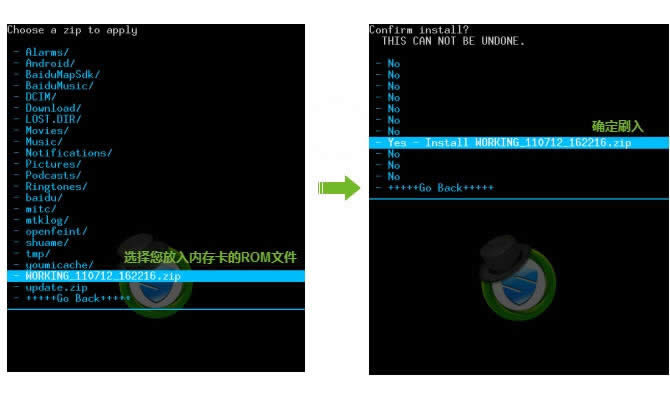
• 完成后会返回至Recovery初始界面,选择第一项 reboot system now 重启进入新系统
说到风险,但凡刷机都带有一定的风险,关键看你能否把风险降到最低或直接没有。首先我们必须明白的是,正常的刷机操作是不会损坏手机硬件的。其次刷机可以解决手机某些莫名其妙的毛病、升级手机硬件驱动(就像升级电脑的BIOS)、为手机增加无数DIY功能。但是不当的刷机方法可能带来不必要的麻烦,比如无法开机、死机、功能失效等后果,有很多windows系统的手机刷机后很容易导致手机恢复出厂设置,变成全英文系统,将会造成很难解决的问题。特别说明一下,一般刷机后就不保修了,所以不是特别需要的话,最好不要刷。切记!